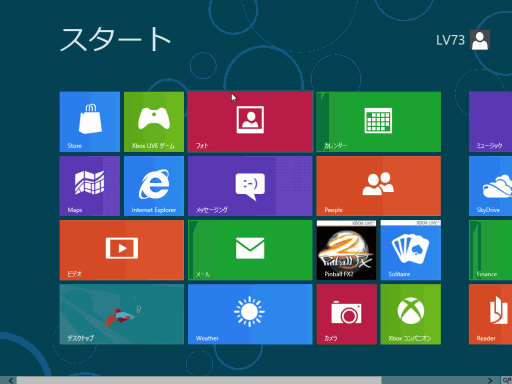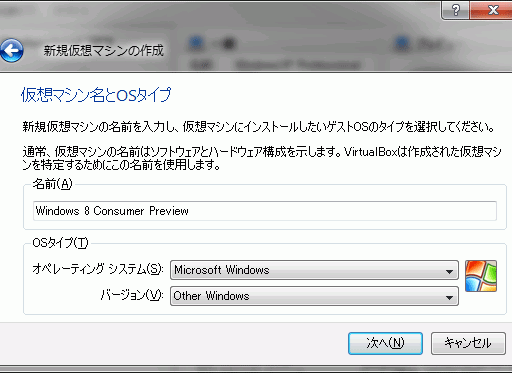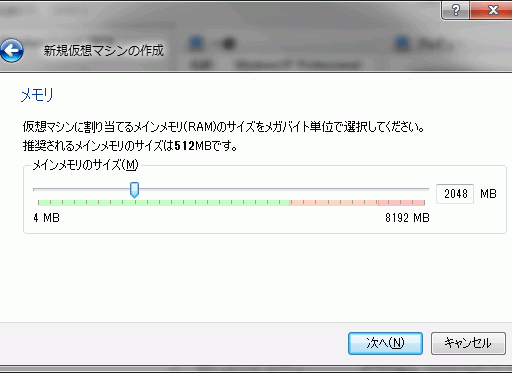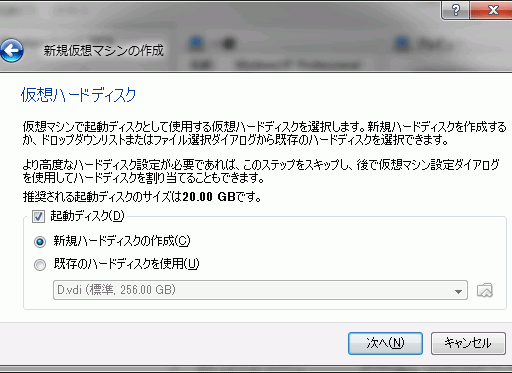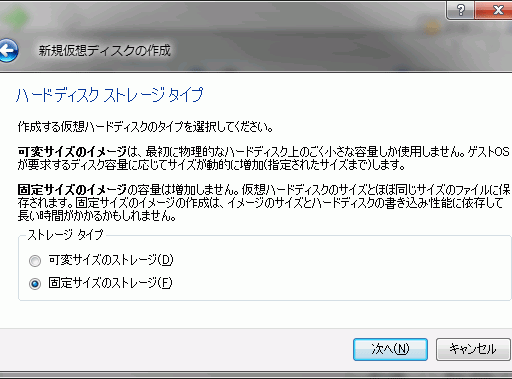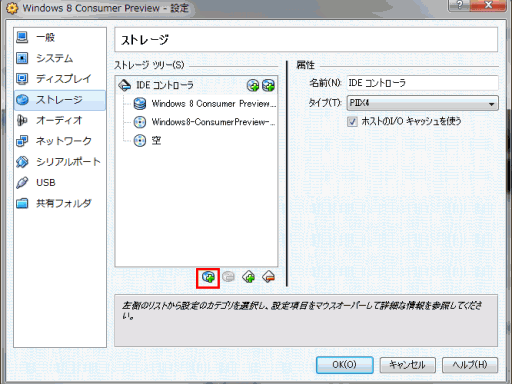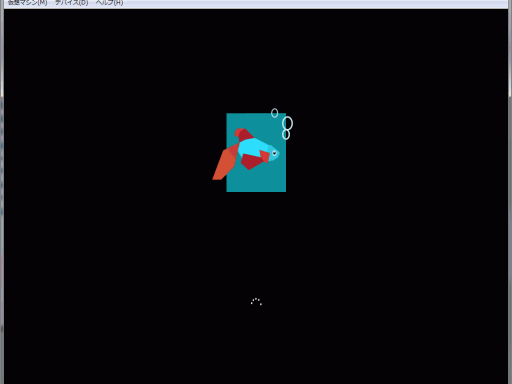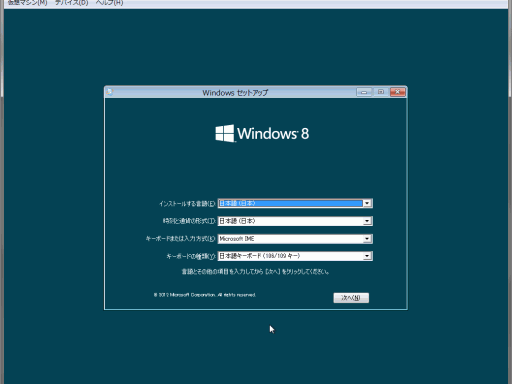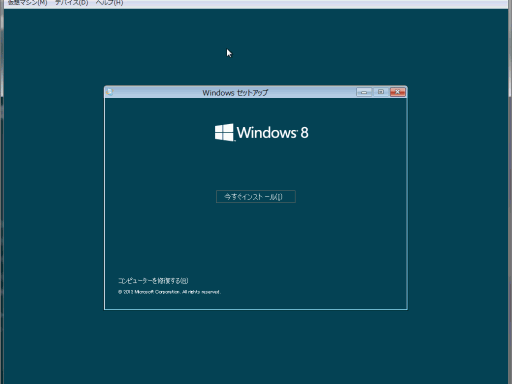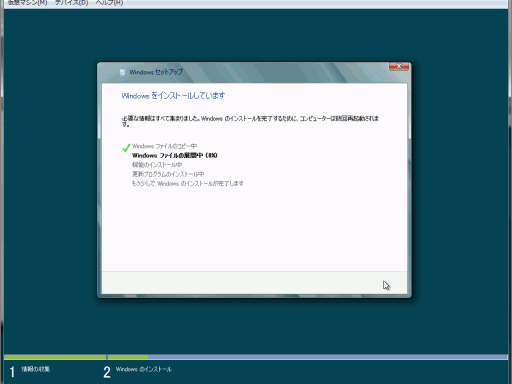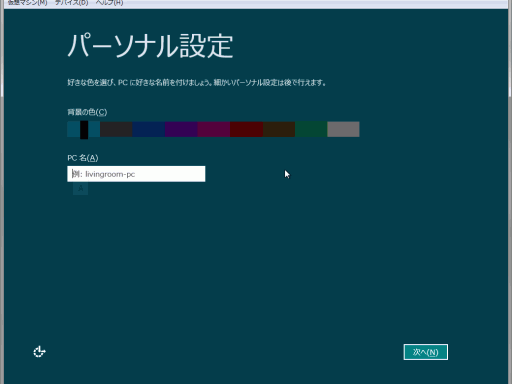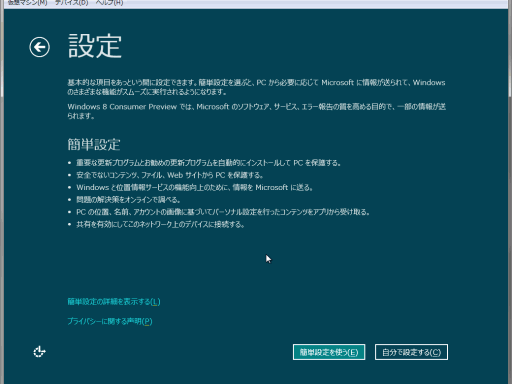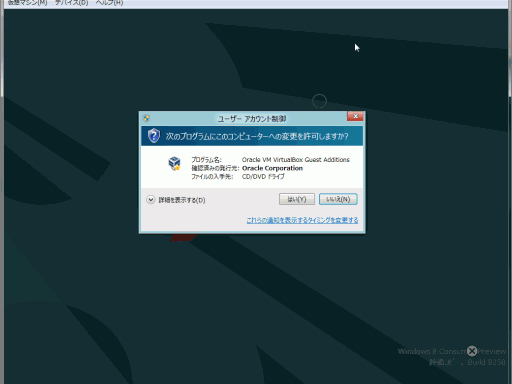Windows 8 Consumer PreviewをVirtualboxにインストールしてみた
アメリカの現地時間で2012年2月29日に公開された。
『無料』でダウンロード出来ると聞くと、ついつい試したくなっちゃうんだ。
一応次世代Windowsだし、気になるわけで。
Windows 8 Consumer Preview のシステム要件を教えてください。
Windows 8 Consumer Preview は、Windows 7 が動作するのと同じハードウェアで問題なく動作します。
プロセッサ: 1 GHz 以上
RAM: 1 GB (32 ビット) または 2 GB (64 ビット)
ハード ディスクの空き領域: 16 GB (32 ビット) または 20 GB (64 ビット)
グラフィック カード: Microsoft DirectX 9 以上のグラフィックス デバイス
特定の機能を使用するための追加要件:
タッチ機能を使う場合は、タブレット、またはマルチタッチに対応しているモニター。
Windows Store にアクセスし、アプリをダウンロードして実行する場合は、インターネット接続と 1024 x 768 以上の画面解像度。
アプリをスナップする場合は、1366 x 768 以上の画面解像度。
新しくPCにインストールするのは面倒なので、仮想マシンを使う。
今回は、Virtual Boxを使ってインストールしてみる。
セットアッププログラムは使わず、ISOファイルが用意されているのでそちらを使う。
Windows 8 Consumer Preview の ISO 形式
Windows 8 Consumer Preview をインストールするにはプロダクト キーが必要ですか。
Windows 8 Consumer Preview セットアップ プログラムを使って Windows 8 Consumer Preview をインストールする場合は、プロダクト キーの入力は必要ありません。セットアップ プログラムによって自動的に指定されます。 インストール メディアを作成し、そのメディアからお使いの PC を起動して、Windows 8 Consumer Preview をインストールする場合は、このプロダクト キーを入力する必要があります。
NF32V-Q9P3W-7DR7Y-JGWRW-JFCK8.
そのまんま(;´Д`)
OSタイプのところって、『マーク』と『仮想マシンの初期設定メモリ』しか変わらない気がする。
システム要件の2GBにしてみる。
OSの起動ディスクの選択。
新規作成して、そのHDDを起動ディスクにする予定。
可変はなんとなく嫌なので、固定サイズでこれもシステム要件の20GB(ダウンロードしたのは32bitだったけど)にした。
初期設定完了後、このまま起動してもディスク(ISO)から起動してインストールを開始出来ないので、先に設定画面を開いてISOファイルをストレージに追加しておく。
過去のWindowsでも見たことある気がする画面。
特に弄る点もなく次へ。
これも何だか見たことある画面。
左下に『コンピューターを修復する』というのもちゃっかり残ってる。
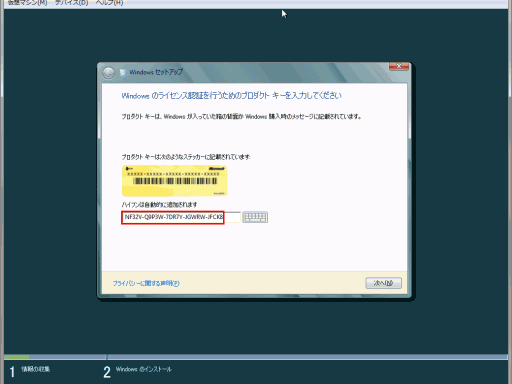 「Windowsのライセンス認証を行うためのプロダクトキーを入力してください」
「Windowsのライセンス認証を行うためのプロダクトキーを入力してください」
ここで先ほどの、
Windows 8 Consumer Preview: よく寄せられる質問
に書いてあったプロダクトキーを入力すればおk。
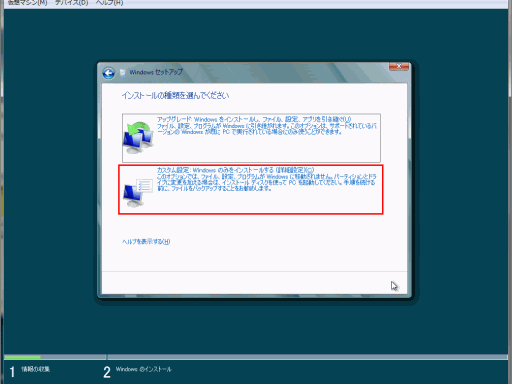 「インストールの種類を選んでください」
「インストールの種類を選んでください」
もちろん、空っぽの状態なので下の、
『カスタム設定:Windowsのみをインストールする』
を選択する。
20GBで新規パーティションを作り、そこにインストールする。
じりじり待つ。
PC名を決められるので、条件に従いながら入力。
面倒くさいので『簡単設定を使う』を使う(ぇ
完了。
「VirtualBox Guest Additions」
VirualBoxの独自機能として、シームレスに仮想マシンが操作出来るようになる、『VirtualBox Guest Additions』なるものがある。
インストールできるかなぁと思って、やってみたけど・・・上手く行かなかった。
あと補足として、ネットワークアダプタが使えなかった。
割り当てはブリッジアダプタにして、試したが駄目。
『高度』の中の『アダプタタイプ』を
PCnet-FASTⅢ -> Intel PRO/1000 MT Desktopに切り替えたら無事に認識した。
ドライバの問題かな?
とりあえず今日はインストールだけ。
触ってみた感想とか、後で書こうと思う。